Flock er en teamkommunikationsapplikation tilWindows, Mac, Linux og mobile platforme. Det ligner meget mange andre andre chatværktøjer, der findes på markedet i dag, såsom Slack, HipChat, Rocketchat, Mattermost og andre. Det hævder at være et meget billigere alternativ til Slack, mens den tilbyder konkurrencedygtige funktioner.
For nylig har Flock desktop-applikationen ramt beta for Linux via Snap-butikken. Hvis du er Linux-fan og stoler på Flock til at kommunikere med dine kolleger, så er det, hvordan du får det til at fungere.
Snap pakkeinstallation
Hvis du prøver at få Flock installeret på Linux,udviklerne leverer kun en Snap-pakke. Årsagen til at gå sammen med Snap snarere end at håndtere Ubuntu, Debian, Fedora, Arch Linux, OpenSUSE og utal af andre Linux-operativsystemer er forståelig. Dog begrænser det Flock-publikummet kun til Linux-brugere, der har adgang til Snapd-runtime.
Snapd understøttes ud af boksen af Ubuntu Linux. Det er også muligt at konfigurere runtime på Arch Linux, Fedora, OpenSUSE, Gentoo Linux, Linux Mint og mange andre. For mere information om, hvordan du aktiverer Snapd-runtime-tjenesten på din Linux-pc, gå til vores officielle guide om emnet. Det er meget dybtgående og vil lede dig gennem, hvordan du installerer de nødvendige pakker, hvordan du installerer programmer fra det og opdaterer med det også.
Når du har startet Snapd-baggrundstjenesten og kørt på dit Linux-operativsystem, kan installationen af Flock begynde med at åbne et terminalvindue. Kør med terminalvinduet åbent klik installation kommando til at indlæse programmet på dit system.

sudo snap install flock-chat
En anden måde at installere Flock-chat-applikationen påvia Snap er med Snap-butikken. For at gøre dette skal du sikre dig, at Ubuntu Snap App Store er installeret på din Linux-pc. Gå derefter over til Flock-siden på Snapcraft, og klik på den grønne "Install" -knap for at afsløre installationsinstruktioner, og klik på "Vis i Desktop store" -knappen.
Når du har klikket på knappen "Vis i Desktop butik", starter Snap App Store. Derfra skal du klikke på knappen "Install" og indtaste din adgangskode for at få Flock.
Alternative måder at bruge Flock på Linux på
Selvom Snap-frigørelsen af Flock-teamchat erden måde, udviklerne planlægger at få Linux-brugere til at bruge deres applikation på, er det ikke den eneste måde at bruge det på. I dette afsnit af guiden gennemgår vi et par uofficielle måder at få Flock til at fungere på Linux-skrivebordet.
Chrome-appinstallation
Flock-chatappen kan komme som en Google Chrome-udvidelse. Denne installationsmetode er perfekt til Linux-brugere, der ikke er i stand til at installere Snap-pakker (på grund af manglende support eller ikke kan lide Snaps).
Opsætning af Flock Chrome-udvidelsen starter med at installere Google Chrome-webbrowser. For at gøre dette skal du gå til Google.com/chrome og downloade installationspakken til Chrome (RPM eller DEB).
Når pakkefilen er downloadet,dobbeltklik på pakkefilen, og den åbnes i pakkeinstallationsprogrammet på din Linux-pc. Gå derfra gennem processen med installation af Chrome. Eller, hvis Chrome ikke understøttes på dit Linux OS, skal du følge vores guide for at lære, hvordan du konfigurerer Chromium i stedet, da det også kan bruge Flock-udvidelsen.
Med Chrome (eller Chromium) installeret på din LinuxPC, start den. Når det derefter er åbent og klar til at gå, skal du klikke her for at gå til Flock-udvidelsessiden i Chrome webshop og klikke på "Installer" -knappen.
Når du har installeret Flock-udvidelsen til Chrome eller Chromium, ser du et grønt chat-ikon. Klik på det for at indlæse Flock-teamchat med det samme i browseren.
Web-app installation
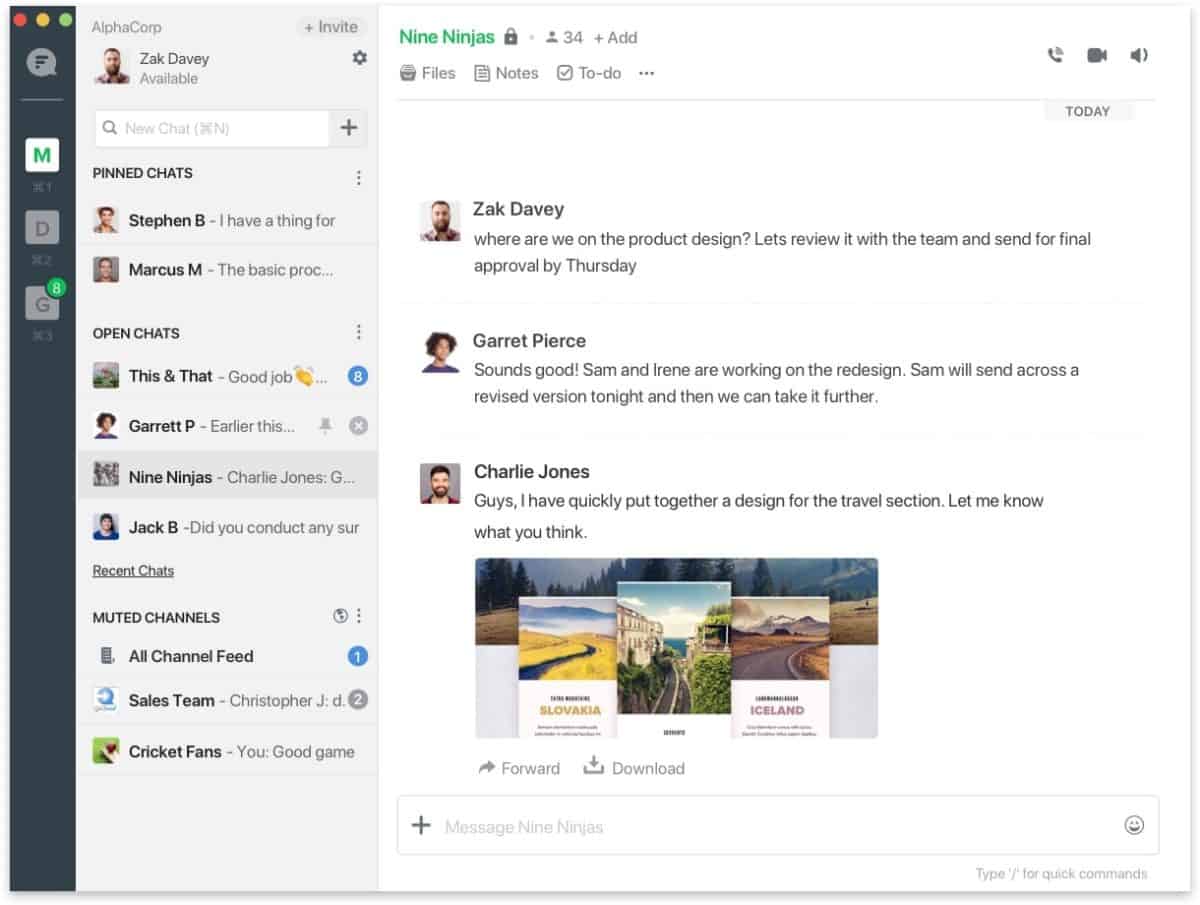
Hvis du ikke ønsker at bruge Chrome-udvidelsen,men ønsker stadig et desktop-program til Flock som Snap-udgivelsen, en web-app er den bedste måde at gøre det på. For at oprette en ny webapp skal du starte med at installere Nativefier-applikationen ved at følge denne vejledning her.
Når du har installeret Nativefier, skal du downloade Flock-appens logo ved hjælp af wget.
wget https://i.imgur.com/YXmiLAj.png -O icon.png
Flyt filen til mappen “/ tmp” med CD kommando.
cd /tmp
Opret en ny build-mappe til appen vha mkdir.
mkdir -p flock-build
Flyt ikonfilen ind i build-mappen.
mv ~/icon.png /tmp/flock-build
Brug applikationen Nativefier til at køre en build af Flock-chatsiden.
nativefier -p linux -a x64 -i /tmp/flock-build/icon.png --disable-context-menu --disable-dev-tools --single-instance https://web.flock.com
Omdøb build-mappen vha mv kommando.
mv /tmp/flock-build/flock-linux-x64/ /tmp/flock-build/flock/
Opret et nyt skrivebordsikon til Flock ved hjælp af røre ved og ekko.
sudo -s touch /usr/share/applications/flock.desktop
echo "[Desktop Entry] Comment[en_US]=Flock team collaboration app. Comment= Exec=/opt/flock/flock GenericName[en_US]=Flock team collaboration app. GenericName=Flock Icon=/opt/flock/resources/app/icon.png MimeType= Name[en_US]=Flock Name=Flock NoDisplay=false Path= Categories=Network StartupNotify=true Terminal=false TerminalOptions= Type=Application" > /usr/share/applications/flock.desktop
Placer webapp-filerne i "/ opt" -mappen ved hjælp af mv.
cd /tmp/flock-build/ mv flock /opt
Opdater tilladelserne for både genvejsfilen og Flock-mappen i “/ opt.”
chmod +x /usr/share/applications/flock.desktop chmod 777 -R /opt/flock
Med tilladelserne opdateret, kan den nye Flock-webapp køres ved at starte genvejen i “Internet” i appmenuen.













Kommentarer